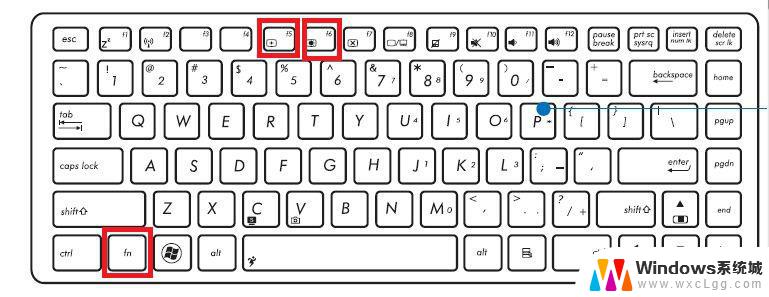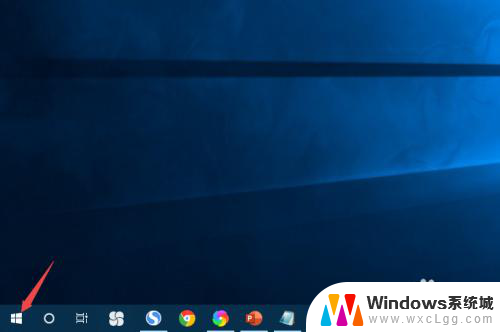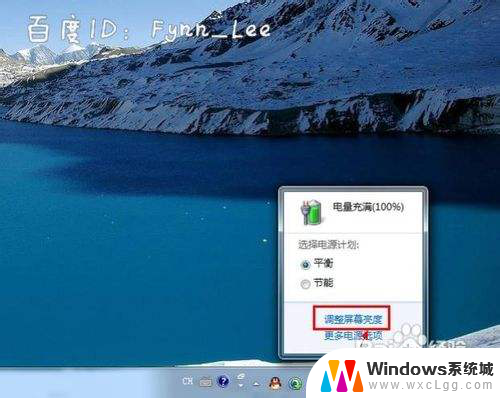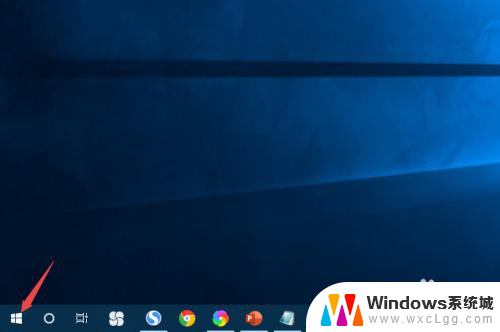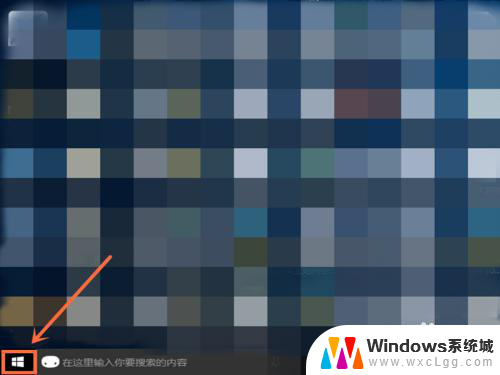笔记本电脑屏幕亮度调节快捷键 笔记本电脑屏幕亮度调整步骤
更新时间:2024-02-07 15:43:48作者:xtyang
如今笔记本电脑已经成为我们生活中不可或缺的一部分,而在使用笔记本电脑的过程中,调节屏幕亮度是我们经常需要进行的操作之一。为了方便用户,笔记本电脑设计了快捷键来进行屏幕亮度的调节。通过简单的按键组合,我们可以轻松地调整屏幕的亮度,以适应不同的环境和需求。接下来我们将一起了解一下笔记本电脑屏幕亮度调节的步骤,让我们掌握这一常用技巧,提升使用体验。
操作方法:
1.其实在笔记本上面有可以调整亮度的快捷键。只要搭配FN功能键再按住F1-F12中的调整亮度的键(一般是有调整亮度的标志),就可以快键的调整屏幕亮度。

2.当然也可以右击任务栏右侧的电源按钮,会弹出调整屏幕亮度的选项。
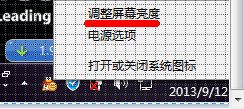
3.还有一种方法就是万能的控制面板。通过开始菜单中的控制面板里面的电源选项,可以直接调整电脑的亮度。当然也可以使用win+x快键键打开移动中心调整亮度。
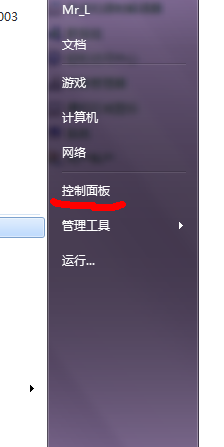
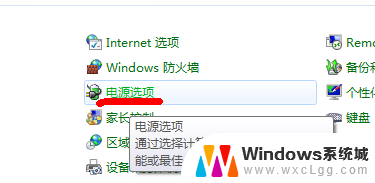
以上就是笔记本电脑屏幕亮度调节快捷键的全部内容,还有不清楚的用户可以参考以上步骤进行操作,希望能对大家有所帮助。